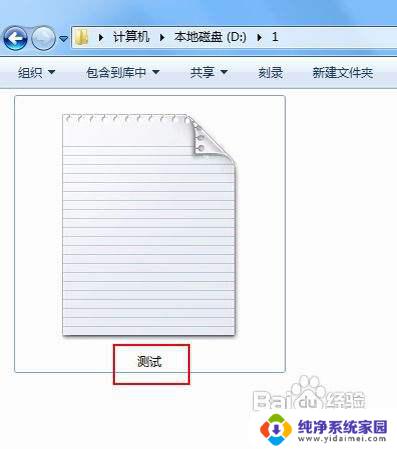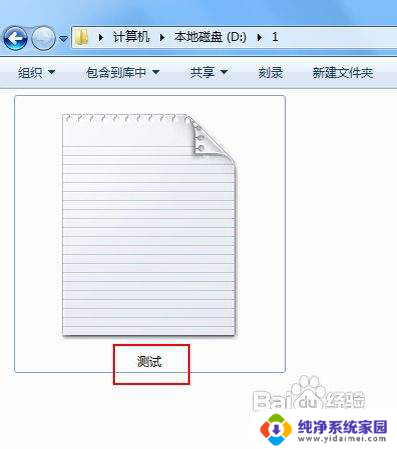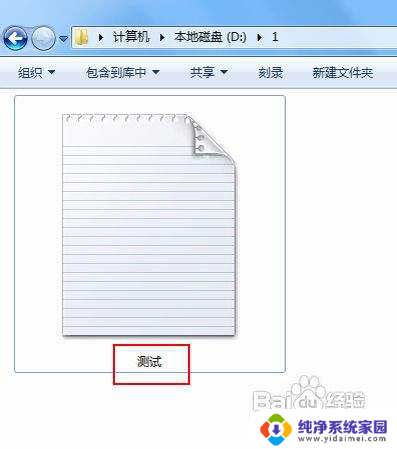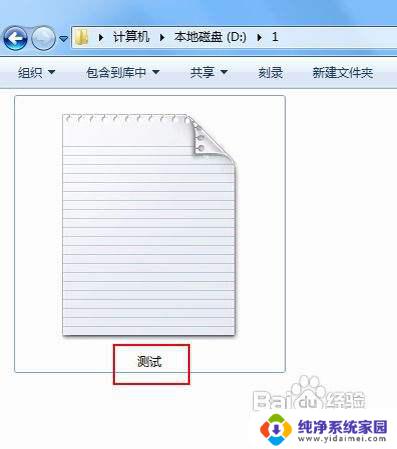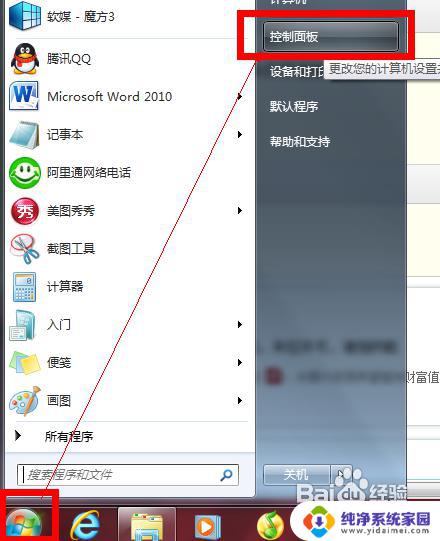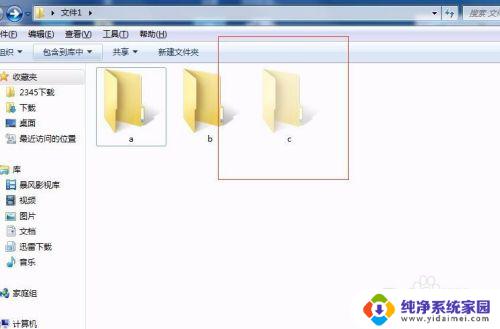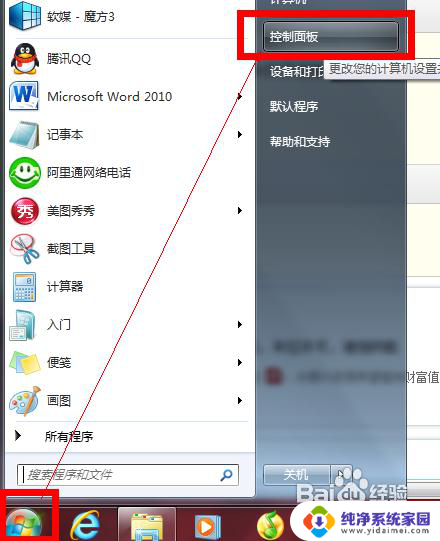win7文件后缀显示 Win7如何显示文件扩展名设置
更新时间:2023-09-11 10:02:20作者:yang
win7文件后缀显示,在Windows 7操作系统中,文件的扩展名是指文件名称后面的点和字母组合,用于标识文件的类型,有时候我们可能会发现在文件资源管理器中,并没有显示文件的扩展名,这给我们在处理文件时带来了一些困扰。幸运的是Windows 7提供了一种简单的方法来设置文件的扩展名的显示方式,让我们能够更方便地识别和管理不同类型的文件。接下来让我们一起来了解一下Win7如何显示文件扩展名设置吧。
具体方法:
1.在Win7中如果只能查看主文件名而看不到文件的扩展名,如下图所示。

2.那么,首先双击桌面的“计算机”图标,如下图所示。

3.然后点击“工具”选项卡中的“文件夹选项”,如下图所示。
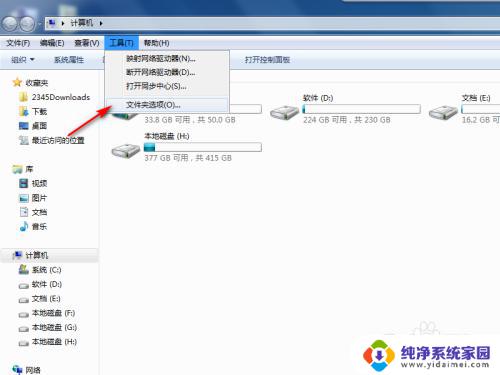
4.在“查看”选项卡中找到并取消勾选“隐藏已知文件类型的扩展名”,如下图所示。
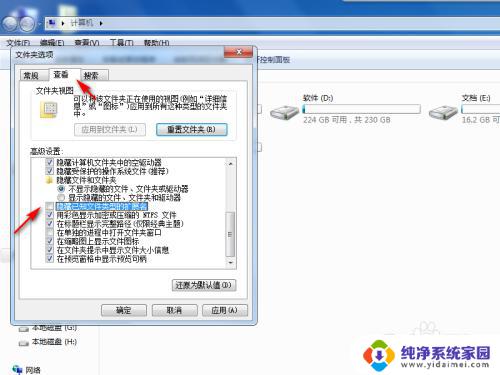
5.点击“确定”,再查看文件。就可以看到文件的扩展名了,如下图所示。

以上是关于win7文件后缀显示的全部内容,如果您遇到此类问题,可以按照小编的方法进行解决,希望这些方法对您有所帮助。